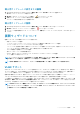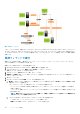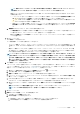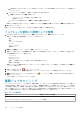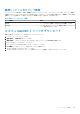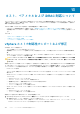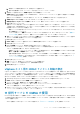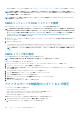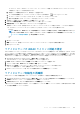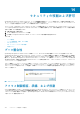Users Guide
b. 非対応ホストの詳細を表示するには、非対応ホストを選択します。
c. 表内で列を置き換えるには、データグリッド内で行をドラッグアンドドロップします。
2. 非対応ホストを修正するには、非対応 vSphere ホストの修正 をクリックします。
非対応 vSphere ホストの修正 ウィザードが起動されます。これはダイナミックウィザードで、選択した非対応ホストに関連し
たページにのみが表示されます。
選択したすべての非対応ホストは CSIOR 対応です。ウィザードで、CSIOR をオンにする ページを表示できます。
3. 非対応 vSphere ホストの修正 ウィザードの ようこそ ページで 次へ をクリックします。
4. 対応性を修正する vSphere ホストの選択ウィザード ページで、解決したいホストのチェックボックスを選択します。
5. Next(次へ)をクリックします。
接続プロファイルに割り当てられていない選択されたホストがあると、警告メッセージが表示され、コンプライアンスウィザー
ドを続行するか、対応性を修正 ウィザードをキャンセルするかを尋ねるプロンプトが表示されます。接続プロファイルの非対
応を修正するには、次のいずれかを実行します。
• 接続プロファイルが割り当てられていないホストをコンプライアンスウィザードから除外するには、コンプライアンスウィ
ザードを続行 をクリックします。
• ウィザードを終了して、接続プロファイル ページからシステムを修正するには、キャンセル をクリックします。「接続プロ
ファイルの作成」を参照してください。接続プロファイルを作成した後、ウィザードに戻ることができます。
6. 警告メッセージに対して コンプライアンスウィザードを続行 をクリックした場合、CSIOR をオンにする ウィンドウで、選択さ
れたホストの CSIOR を起動するチェックボックスを選択します。
7. Next(次へ)をクリックします。
8. OMSA の修正ウィンドウで、選択されたホストの OMSA を解決するチェックボックスを選択します。
9. Next(次へ)をクリックします。
10. ホストの再起動 ウィンドウで、再起動する必要のある ESXi ホストを表示します。
OMSA をインストールまたはアップデートする場合は、ESXi ホストの再起動が必要です。さらに、CSIOR を実行したことがな
いホストでも再起動が必要です。以下のいずれかを行います。
• 自動的にホストをメンテナンスモードにして、必要なときに再起動するには、ホストを自動的にメンテナンスモードに切り
替えて、必要に応じて再起動する チェックボックスを選択します。
• 手動で再起動する場合、OMSA をインストールした後、ホストを再起動し、ホストが稼働したら、手動でまたはコンプライ
アンスウィザードを使用して OMSA を設定します。OMSA が設定されていない場合、再度インベントリを実行します。「イ
ンベントリジョブの実行」を参照してください。
11. Next(次へ)をクリックします。
12. 概要 ウィンドウで、非対応ホストで行われるアクションを確認します。
概要 ページのアクションが適用されるには、手動再起動が必要です。
13. Finish(終了)をクリックします。
vSphere ホスト用の iDRAC ライセンス対応の修正
vSphere ホスト対応のページにリストされる vSphere ホストは iDRAC ライセンスと互換性がないため、非対応です。表には、iDRAC
ライセンスのステータスが表示されます。非対応のホストをクリックして、iDRAC ライセンスの残日数などさらに詳細な情報を表
示できます。また、必要に応じて、詳細情報を更新できます。インベントリジョブの実行 リンクが vSphere ホスト ページから無
効にされている場合、iDRAC ライセンスのために非対応となっている vSphere ホストはありません。
1. OpenManage Integration for VMware vCenter の 管理 タブで、コンプライアンス > vSphere ホスト をクリックします。
2. iDRAC ライセンスのステータス が 非対応 のホストを選択します。
3. ライセンスが古い場合、iDRAC ライセンスの購入 / 更新 をクリックします。
4. Dell ライセンス管理 ページにログインし、新しい iDRAC ライセンスにアップデートまたは購入します。
このページの情報を使って、iDRAC を識別およびアップデートします。
5. iDRAC ライセンスのインストール後、vSphere ホスト用にインベントリジョブを実行し、対応する必要のあるホストに対してイ
ンベントリジョブが正常に完了した後で、このページに戻ります。
11 世代サーバとの OMSA の使用
Dell PowerEdge 第 11 世代サーバを管理するために、OMIVV ではこれらのサーバで実行する OMSA を必要とします。OMIVV を使用
して展開される第 11 世代のホストでは、OMSA が自動的にインストールされます。手動で展開する第 11 世代ホストの場合は、次の
いずれかを選択できます。
• OMIVV を使用して OMSA をインストールおよび設定します。「OMSA トラップ先の設定 、p. 108」を参照してください。
ホスト、ベアメタルおよび iDRAC 対応について 107